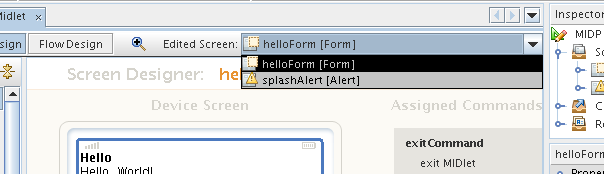 |
Comenzaremos modificando el único componente que hay ahora mismo en el Form helloForm, que es el String Item cuya etiqueta (Label) es Hello y cuyo String asociado es Hello, World!. Para ello seleccionamos el String Item con el botón izquierdo del ratón y cambiamos el Label y String, que aparecen en la ventana de propiedades (derecha del IDE), por los valores Hola y Bienvenido al juego del Tetris.
A continuación crearemos un ChoiceGroup en el que incluiremos tres ChoiceItem de tipo EXCLUSIVE. Este ChoiceGroup nos servirá para elegir la operación que queremos hacer una vez que el programa comience: Jugar, Opciones o Ver Records. Para ello haremos los siguientes pasos:
Pinchamos la solapa Source para visualizar el código fuente y buscamos el siguiente método:
[fontfamily=courier,fontsize=\relsize{-3},frame=single]
/** Called by the system to indicate that a command has been invoked on a
* particular displayable.
* @param command the Command that ws invoked
* @param displayable the Displayable on which the command was invoked
*/
public void commandAction(Command command, Displayable displayable) {
// Insert global pre-action code here
if (displayable == helloForm) {
if (command == exitCommand) {
// Insert pre-action code here
exitMIDlet();
// Insert post-action code here
} else if (command == okCommand1) {
// Insert pre-action code here
// Do nothing
// Insert post-action code here
}
}
// Insert global post-action code here
}
Ahora añadiremos el código siguiente después del comentario
\\Insert pre-action code hereque hay tras la sentencia
else if (command == okCommand1) {
[fontfamily=courier,fontsize=\relsize{-3},frame=single]
System.out.println("He pulsado el botón Ok");
El método quedará según aparece en la figura 21. Este nuevo código hará que cuando el usuario pulse el botón Ok del dispositivo móvil, estando en el screen helloForm aparezca el mensaje He pulsado el botón Ok por la salida estándar.
/piezaTetris.png (figura 22).